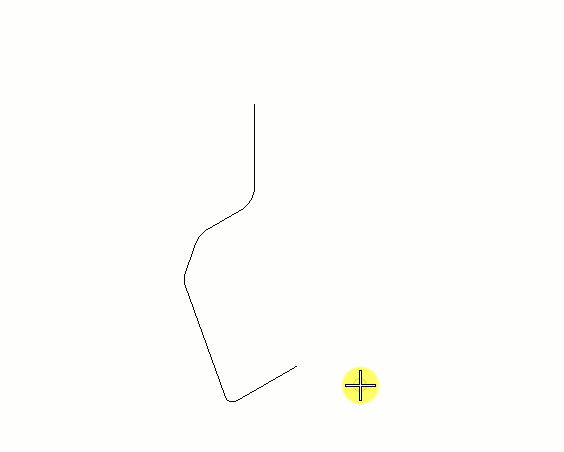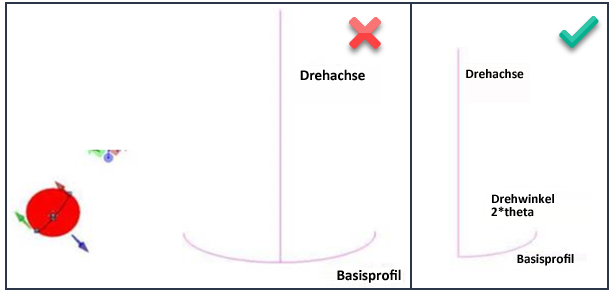So erstellen Sie eine Oberfläche aus Rotation
-
Wählen Sie die Funktion Oberfläche aus Rotation ().

- Um eine parametrisches Fläche zu erstellen, aktivieren Sie Parametrisch.
- (Optional)
Geben Sie in das Feld Winkel den erforderlichen Wert ein, oder verwenden Sie die Variablenverknüpfung
 , um den Wert aus den verfügbaren Variablen im Dialogfeld Variablen zu übernehmen.
, um den Wert aus den verfügbaren Variablen im Dialogfeld Variablen zu übernehmen.
- (Optional) In der Einstellung Stärke setzen Sie dann den gewünschten Wert ein. (Parametrisch muss eingeschaltet sein, um Stärke zu ermöglichen)
- Wählen Sie das Profilelement.
-
Geben Sie einen Datenpunkt ein. Verwenden Sie AccuDraw, um sicherzustellen, dass die Rotationsachse exakt an der gewünschten Position definiert ist.
Wenn Axis auf Points eingestellt ist, definiert dieser Datenpunkt einen Punkt auf der Rotationsachse. Andernfalls definiert dieser Datenpunkt die Rotationsachse.
- Wenn Axis auf Points eingestellt ist, geben Sie einen zweiten Datenpunkt ein, um einen weiteren Punkt auf der Rotationsachse zu definieren.